Google Apps खाते के साथ पिजिन का उपयोग कैसे करें
यदि आप एक Pidgin उपयोगकर्ता हैं और Google Apps खाता है, तो आप इसका उपयोग Google टॉक पर अपने मित्रों से चैट करने के लिए कर सकते हैं। और इसे सेट करना भी बहुत आसान है। यह कैसे करना है
Google Apps खाते के साथ Pidgin IM का उपयोग करें
मुख्य पिजिन विंडो पर, खाते पर क्लिक करें और फिर खातों का प्रबंधन करें।

अब, Add बटन पर क्लिक करें, और दिखाई देने वाली विंडो में, प्रोटोकॉल की सूची से XMPP चुनें।
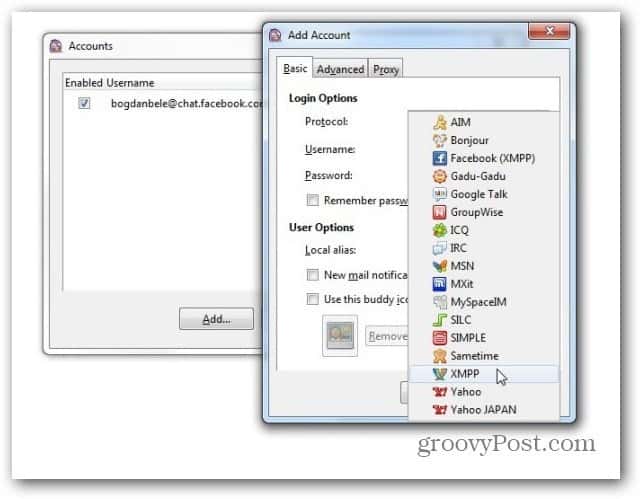
अब, उपयोगकर्ता के साथ फ़ॉर्म भरेंउस Google Apps खाते से नाम जिसे आप उपयोग करना चाहते हैं, फिर उस खाते का उपयोग करके वेबसाइट के डोमेन को भरें। पासवर्ड भरें (यदि आप हर बार लॉग इन करना चाहते हैं तो सुरक्षा उद्देश्यों के लिए, याद रखें पासवर्ड अनियंत्रित छोड़ दें)।
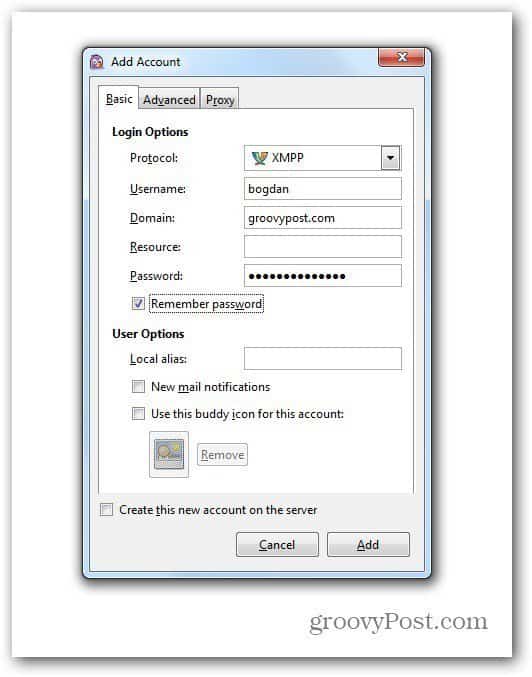
अब उन्नत टैब पर जाएं और सुनिश्चित करें कि एन्क्रिप्शन का चयन आवश्यक है। फिर कनेक्ट सर्वर फ़ील्ड में talk.google.com टाइप करें। जब हो जाए, तो Add पर क्लिक करें।
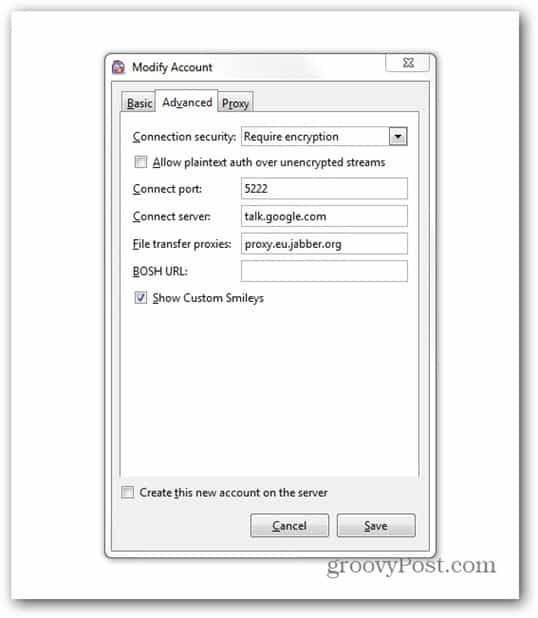
यदि आपने सही तरीके से चरणों का पालन किया है, तो आप अब Pidgin IM क्लाइंट का उपयोग करके Google टॉक पर चैट करने के लिए अपने Google Apps खाते का उपयोग कर सकते हैं।










एक टिप्पणी छोड़ें